- A+
现在有很多小伙伴都喜欢使用蓝牙耳机来听音乐或者看视频,然而部分使用Windows 11系统小伙伴却发现无法搜索到蓝牙耳机设备,那么这是怎么回事?其实这很可能是系统bug或者设备问题造成的,下面就和小编来看看详细的解决教程。
Win11连不上蓝牙耳机的解决方法
方法一
1. 首先,按键盘上的【Win + X】组合键,或右键点击任务栏上的【开始图标】,在打开的隐藏菜单项中,选择【设置】。
![[系统教程]Win11搜索不到蓝牙耳机设备怎么办](https://www.rvibo.com/wp-content/uploads/2023/12/20231211020030-39.jpg)
2. Windows 设置窗口,左侧边栏,点击【系统】,右侧找到并点击【疑难解答(建议的疑难解答、首选项和历史记录)】。
![[系统教程]Win11搜索不到蓝牙耳机设备怎么办](https://www.rvibo.com/wp-content/uploads/2023/12/20231211020030-76.jpg)
3. 当前路径为:系统>疑难解答,选项下,点击【其他疑难解答】。
![[系统教程]Win11搜索不到蓝牙耳机设备怎么办](https://www.rvibo.com/wp-content/uploads/2023/12/20231211020030-8.jpg)
4. 当前路径为:系统>疑难解答>其他疑难解答,最常用下,点击蓝牙旁边的【运行】。
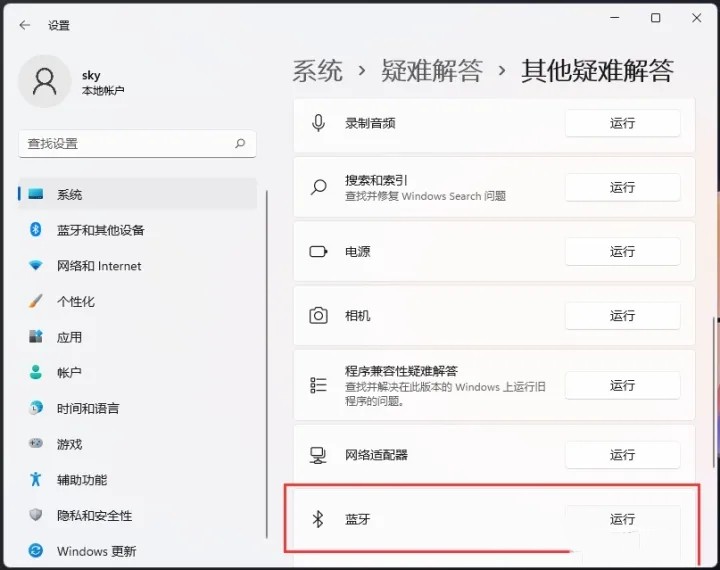
5. 这时候,会提示“正在检测问题”。
![[系统教程]Win11搜索不到蓝牙耳机设备怎么办](https://www.rvibo.com/wp-content/uploads/2023/12/20231211020030-67.jpg)
方法二
1. 首先,按键盘上的【Win + X】组合键,或右键点击任务栏上的【Windows开始图标】,在打开的隐藏菜单项中,选择【设备管理器】。
![[系统教程]Win11搜索不到蓝牙耳机设备怎么办](https://www.rvibo.com/wp-content/uploads/2023/12/20231211020030-50.jpg)
2. 设备管理器窗口,找到并点击展开【网络适配器】,然后右键点击【Bluetooth Device (Personal Area Network)】,在打开的菜单项中,选择【属性】。
![[系统教程]Win11搜索不到蓝牙耳机设备怎么办](https://www.rvibo.com/wp-content/uploads/2023/12/20231211020031-65.jpg)
3. Bluetooth Device (Personal Area Network) 属性窗口,选择【驱动程序】选项卡,然后点击下面的【更新驱动程序】。
![[系统教程]Win11搜索不到蓝牙耳机设备怎么办](https://www.rvibo.com/wp-content/uploads/2023/12/20231211020031-23.jpg)
4. 更新驱动程序 - Bluetooth Device (Personal Area Network) 窗口,可以选择【自动搜索最新的驱动程序】,也可以选择【浏览我的电脑以查找驱动程序】。
![[系统教程]Win11搜索不到蓝牙耳机设备怎么办](https://www.rvibo.com/wp-content/uploads/2023/12/20231211020031-9.jpg)
5. 这时候Win11系统,会自动将蓝牙驱动更新到最新版本,完成后,点击【关闭】即可。
![[系统教程]Win11搜索不到蓝牙耳机设备怎么办](https://www.rvibo.com/wp-content/uploads/2023/12/20231211020031-88.jpg)
6. 最后,如果电脑蓝牙驱动出现问题,或需要更新,也可以使用第三方的驱动程序,比如驱动总裁、驱动精灵。
以上就是系统之家小编为你带来的关于“Win11搜索不到蓝牙耳机设备怎么办”的全部内容了,希望可以解决你的问题,感谢您的阅读,更多精彩内容请关注系统之家官网。
希望本文对遇到此故障的朋友有所帮助,如有需要可以在下方留言,进行互动,或者留下您的联系方式,方便沟通交流。欢迎大家分享经典维修案例,软件使用教程技巧等,投稿邮箱:smailmeng2018@163.com.斯维智能科技@恩腾技术圈 WWW.RVIBO.COM.
- 扫一扫关注抖音
-

- 扫一扫关注我们
-


![[网盘系统]闲置OPS电脑主机搭建NAS存储网盘系统教程,Centos linux系统多块磁盘挂载方式](https://www.rvibo.com/wp-content/themes/begin/timthumb.php?src=/wp-content/uploads/2025/07/20250724193212_88184.png&w=280&h=210&a=&zc=1)
![[系统教程]银河麒麟系统密码忘了怎么办,银河麒麟系统密码怎么重置,银河麒麟系统修改密码教程](https://www.rvibo.com/wp-content/themes/begin/timthumb.php?src=/wp-content/uploads/2025/02/20250209222424_54272.png&w=280&h=210&a=&zc=1)

![[系统教程]Win10电脑如何退出平板模式-关闭Win10平板模式的方法](https://www.rvibo.com/wp-content/themes/begin/timthumb.php?src=https://www.rvibo.com/wp-content/uploads/2024/05/20240515111025-53.png&w=280&h=210&a=&zc=1)

